| DICOM:DICOM万能编辑工具之Sante DICOM Editor | 您所在的位置:网站首页 › 医学文档编辑 › DICOM:DICOM万能编辑工具之Sante DICOM Editor |
DICOM:DICOM万能编辑工具之Sante DICOM Editor
|
背景:
在专栏博文中曾出现过多次Sante DICOM Editor,但大多时间是作为DICOM图像编辑工具使用,其实Sante DICOM Editor的DICOM服务功能也很强大,提供了常用的DICOM查询、上传、下载服务,完全可以充当mini PACS使用,或用于测试其他DICOM Server性能。本篇博文着重介绍Sante DICOM Editor中的DICOM Service。 1. DICOM Service的配置菜单栏中的”Options”下,选择”Network Setup…”,可以配置本地信息,诸如AETitle、Port等,如下图中的DICOM Client部分;此外还可以添加其他PACS服务端,即下图中的DICOM Servers部分,例如这里默认添加了两个常用的DICOM服务端,CONQUEST和DCM4CHEE。 注:这两个都是常用的DICOM服务端,相关细节可参考官方文档 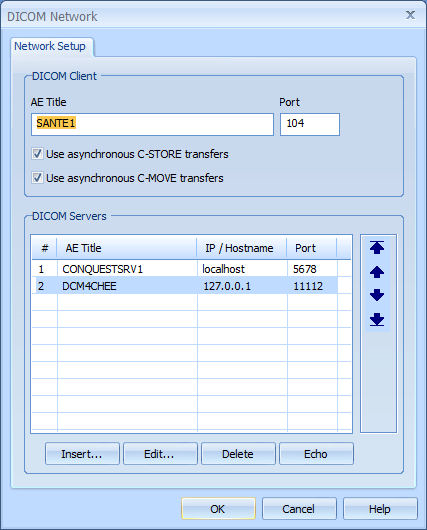 2. Sante DICOM Editor自启动的服务
2. Sante DICOM Editor自启动的服务
在软件界面的Network Status子窗口中可以查看Sante DICOM Editor软件开启的服务,例如我本机默认开启的服务如下: 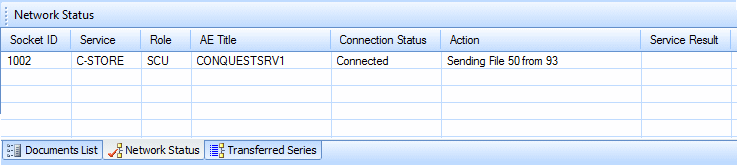 双击可以查看近期的DICOM服务传输日志记录,如下图所示:
双击可以查看近期的DICOM服务传输日志记录,如下图所示:
 3. PACS查询下载服务
3. PACS查询下载服务
依次进入”File->Search->Query C-STORE SCP”,可以打开查询界面,如下图所示: 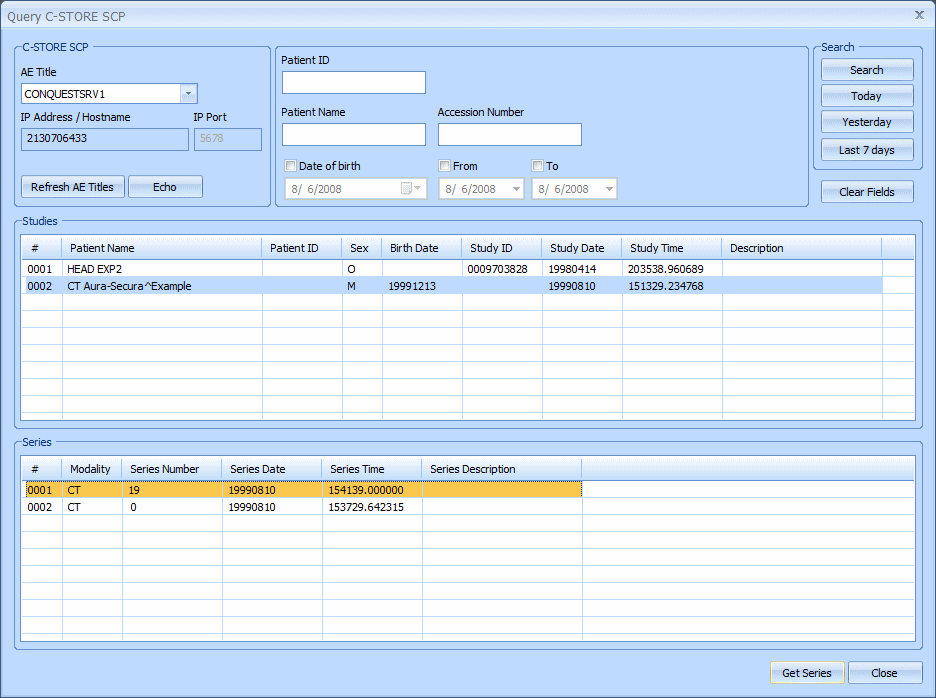 具体的查询下载服务参见下一节。
本机示例:
具体的查询下载服务参见下一节。
本机示例:
为了更好地展示Sante DICOM Editor中DICOM Service的使用,这里以为本机为例给出PACS查询(C-FIND)、下载(C-MOVE or C-GET)服务的具体示例,详情如下。 【说明】:这里使用dcmtk官网给出的测试服务器,理想情况下任何AET都可以访问到,而且在Sante DICOM Editor软件中添加PACS节点时,对于公网测试DICOM Server的AET可以随意命名,例如此处命名为DICOMSERVER,IP地址为213.165.94.158,端口号为104或11112如下图所示: 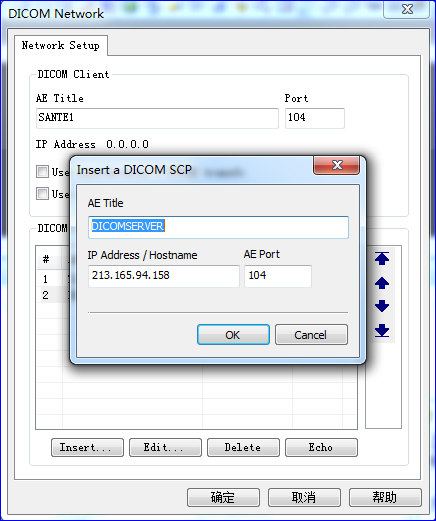 然后按照上述步骤打开查询界面,由于测试服务器数据量较大,为了避免查询超时,这里只检索了2015年上传的测试数据,如下所示:
然后按照上述步骤打开查询界面,由于测试服务器数据量较大,为了避免查询超时,这里只检索了2015年上传的测试数据,如下所示:
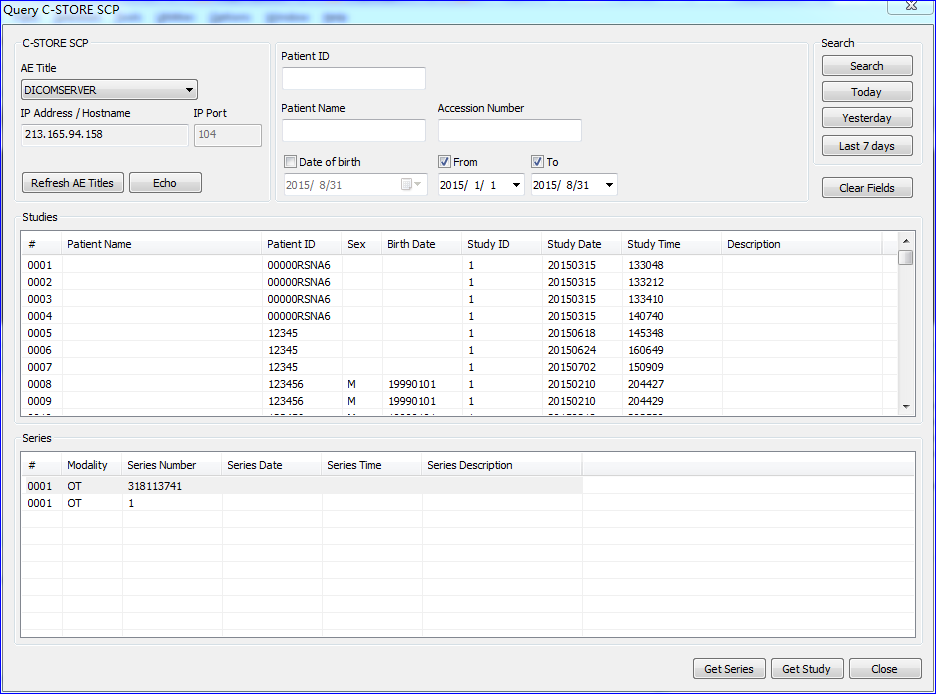 单击下面的“Get Series”或者”Get Study”即可完成下载,
单击下面的“Get Series”或者”Get Study”即可完成下载,
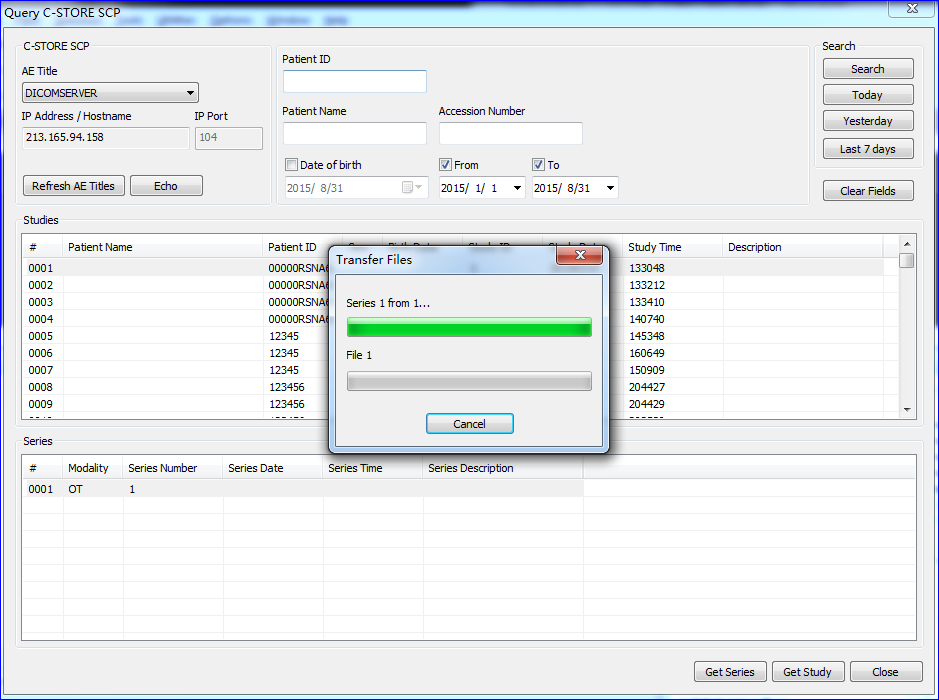 本地归档路径设置在Options的General Options下的Folder Setup
本地归档路径设置在Options的General Options下的Folder Setup
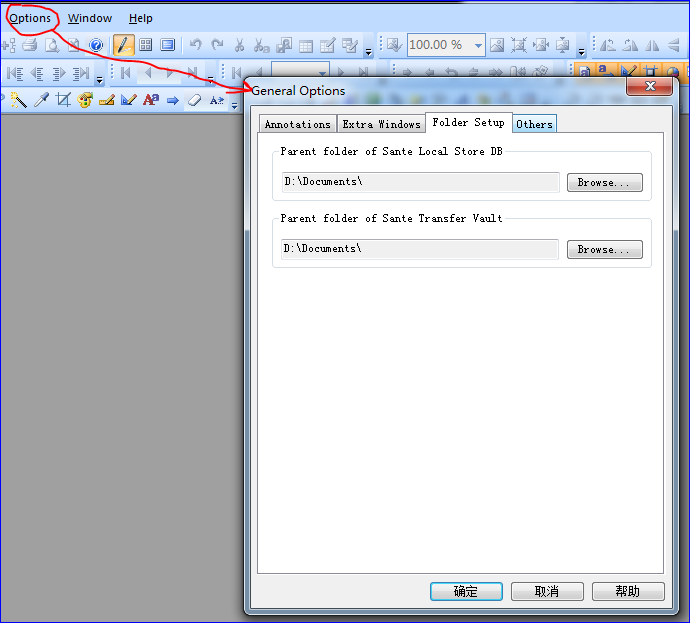 例如我本地刚才下载的数据如下:
例如我本地刚才下载的数据如下:
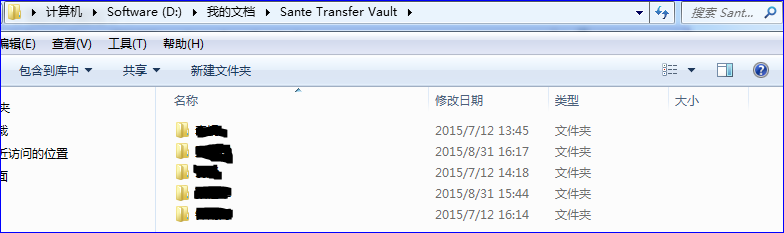 软件下载:
软件下载:
值得高兴的是,这么强大的软件官方是可以下载试用版的,而且可以一直使用,只不过试用版打开图像后会带有水印,但是不影响大多数功能的使用,要想使用复杂功能还请购买正版。软件官网Sante Editor。 后记:2015年博客中的文章比之前缺少了预告环节,即后续博文介绍。虽然之前预告环节中的介绍未必最终都成文发布,但大多数还是坚持了下来。因此决定从今以后要把这个环节重新拾起来,习惯继续保持下去。 后续博文介绍:1. 由dcm4che3.x库看Java流操作之”流的拷贝” 2. Eclipse自动编译dcm4che3.x源码 3. DICOM三大开源库对比分析之“数据加载” 作者:[email protected] 时间:2015-09-02 |
【本文地址】